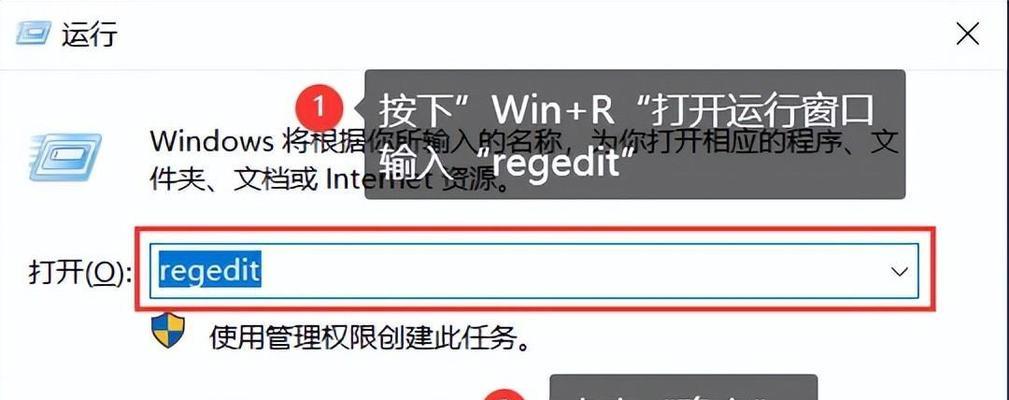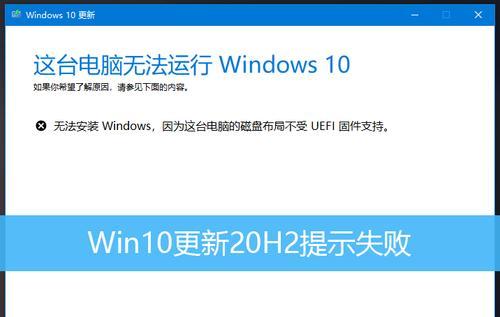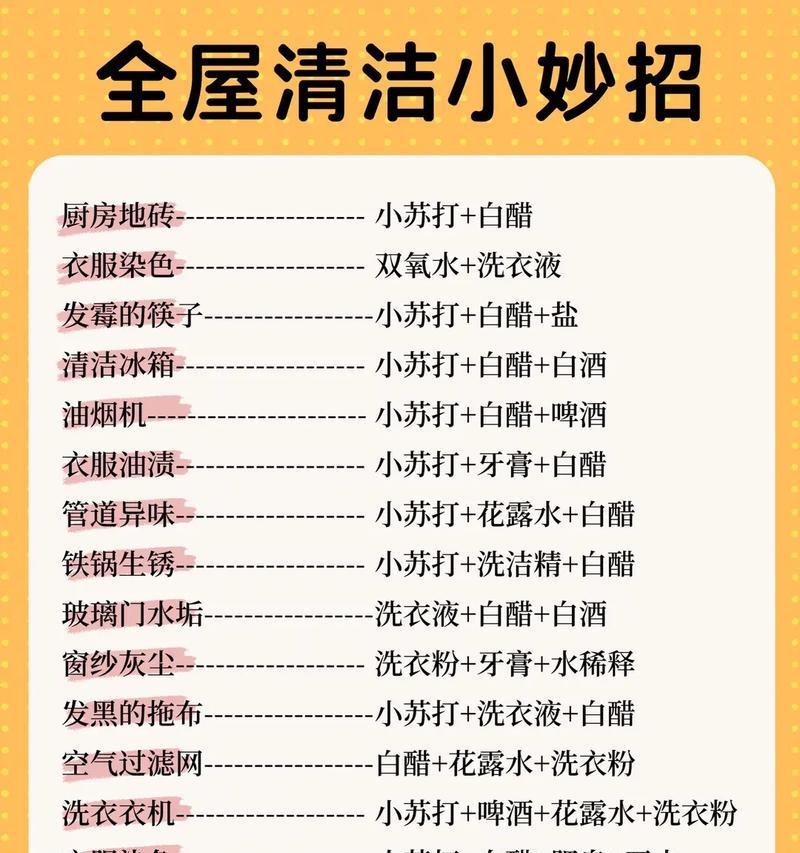随着科技的进步和数据存储的需求增加,人们对于磁盘的使用也变得更加广泛。然而,有时候我们可能会遇到磁盘写保护的问题,无法向磁盘中写入新的数据。本文将介绍一些解决磁盘写保护的方法,帮助读者有效解决这一问题。
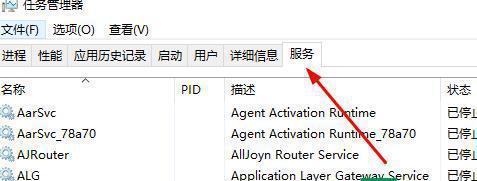
1.检查物理开关:首先检查磁盘本身是否有物理开关,通常位于磁盘边缘或背部。若该开关处于锁定状态,需将其切换至解锁状态。
2.使用命令行工具:打开命令提示符或终端窗口,输入"diskpart"进入磁盘管理工具。通过"listdisk"命令显示所有可用磁盘,然后选择需要去除写保护的磁盘。
3.禁用写保护注册表项:运行“regedit”打开注册表编辑器,导航至"HKEY_LOCAL_MACHINE\SYSTEM\CurrentControlSet\Control\StorageDevicePolicies"路径。若该路径下存在名为"WriteProtect"的键值,将其修改为0。
4.使用磁盘管理工具:在Windows系统中,右键点击“我的电脑/此电脑”,选择“管理”,再点击“磁盘管理”。找到目标磁盘,右键点击选项卡中的磁盘号码或磁盘分区,选择“属性”并取消勾选“只读”。
5.运行安全模式:重新启动电脑,并在启动过程中按下F8键进入安全模式。在安全模式下,选择“管理员登录”,然后尝试进行写入操作。
6.使用第三方工具:在互联网上可以找到一些专门用于解决磁盘写保护的第三方工具,如HDDLowLevelFormatTool、USBDiskStorageFormatTool等。
7.检查磁盘连接线路:检查磁盘连接线路是否松动或损坏,确保连接稳固可靠。
8.检查病毒感染:有时候,磁盘写保护问题可能是由病毒感染引起的。使用杀毒软件进行全面系统扫描,确保没有恶意软件存在。
9.更新驱动程序:更新磁盘驱动程序以确保其与操作系统兼容,并解决任何可能导致写保护的驱动问题。
10.检查磁盘属性:在文件资源管理器中,右键点击目标磁盘,选择“属性”并检查是否有“只读”选项被勾选。
11.磁盘格式化:备份重要数据后,尝试对磁盘进行格式化操作,以去除任何可能导致写保护的问题。
12.清除磁盘分区:通过磁盘管理工具清除磁盘分区,然后重新创建新的分区。
13.硬件故障排除:如果以上方法都无效,有可能是磁盘硬件本身出现故障。此时建议联系专业的维修人员进行检修或更换硬件。
14.启用管理员权限:右键点击命令提示符或终端窗口图标,选择“以管理员身份运行”,然后按照前述命令行工具方法尝试解决写保护问题。
15.寻求专业帮助:如果以上方法仍无法解决磁盘写保护问题,建议咨询专业技术支持或维修人员的帮助,以获得更详细的指导和解决方案。
当遇到磁盘写保护的问题时,我们可以通过检查物理开关、使用命令行工具、禁用写保护注册表项、使用磁盘管理工具等多种方法进行解决。如果问题依然存在,我们还可以尝试使用第三方工具、检查磁盘连接线路、进行病毒扫描、更新驱动程序等措施。如果以上方法都无效,我们应考虑硬件故障的可能性,并寻求专业帮助来解决问题。通过这些方法,我们能够有效地去除磁盘写保护,为数据存储和管理带来更多自由。
去掉磁盘写保护的有效方法
在使用存储设备时,我们可能会遇到磁盘写保护的问题,导致无法对磁盘进行写入操作。然而,这个问题并非无解,本文将介绍一些有效的方法来去除磁盘的写保护,让您可以自由地对磁盘进行读写操作。
查看硬件开关的位置和状态
我们需要查看磁盘上是否有硬件开关,它们通常位于磁盘的侧面或底部。如果有开关,则将其设置为关闭状态。
修改注册表中的数值
打开注册表编辑器,并找到HKEY_LOCAL_MACHINE\SYSTEM\CurrentControlSet\Control\StorageDevicePolicies路径下的WriteProtect项,将其数值设为0以禁用写保护。
使用命令提示符解除写保护
按下Win+R组合键打开运行对话框,输入"cmd"并按下回车键打开命令提示符窗口。在命令提示符窗口中输入"diskpart"进入磁盘分区工具,然后依次输入"listdisk"、"selectdiskX"(其中X为您要解除写保护的磁盘号)和"attributesdiskclearreadonly"命令来解除写保护。
使用磁盘管理工具解除写保护
打开磁盘管理工具,找到对应的磁盘,右键点击磁盘卷,选择"属性",在属性窗口中取消"只读"属性。
检查磁盘驱动器的物理开关
有些移动硬盘或U盘上会配备有物理开关,用于控制是否启用写保护。检查磁盘驱动器的侧面或底部是否有此类开关,并将其设置为关闭状态以解除写保护。
更新磁盘驱动程序
有时,磁盘驱动程序的过期或损坏会导致写保护问题。我们可以通过访问磁盘的制造商网站来下载最新的驱动程序,并安装在计算机上。
禁用磁盘保护软件
某些磁盘保护软件可能会将磁盘设置为只读模式,以保护其内容。我们可以通过禁用或卸载这些软件来解除写保护。
检查病毒或恶意软件
某些病毒或恶意软件可能会修改磁盘的写保护设置。使用权威的杀毒软件对计算机进行全面扫描,确保没有病毒或恶意软件存在。
更换USB接口
有时,由于USB接口的故障或损坏,会导致磁盘无法正常读写。尝试更换不同的USB接口,确保接口的正常工作。
重启计算机
在一些情况下,重启计算机可以解决磁盘写保护问题。尝试重新启动计算机,然后再次尝试对磁盘进行读写操作。
格式化磁盘
如果以上方法都无效,我们可以尝试格式化磁盘。请注意,在格式化前备份重要的数据。
使用专业工具解除写保护
如果以上方法仍然无法解决问题,您可以尝试使用一些专业的磁盘解除写保护工具来处理该问题。
联系制造商获取支持
如果您的磁盘还在保修期内,您可以联系制造商提供的技术支持,以获取更进一步的帮助和指导。
安全使用磁盘
为了避免写保护问题的发生,我们应该安全使用磁盘,避免在电脑关机或读写过程中突然拔出磁盘。
结论
通过本文介绍的方法,我们可以去除磁盘的写保护,实现对磁盘的正常读写操作。然而,在进行任何操作之前,请确保备份重要的数据,以防不测。同时,根据具体情况选择合适的方法来解决磁盘写保护问题。